Adobe Premiere Pro CC 2018 for Mac领先的电影,电视和网络视频编辑软件,Pr CC 2018 Mac破解版被电影制作人,YouTubers,摄像师,设计师使用,编辑任何现代格式的素材,从8K到虚拟现实,在本文中,我们介绍的是pr cc 2018 mac常见的捕获问题相关解答。
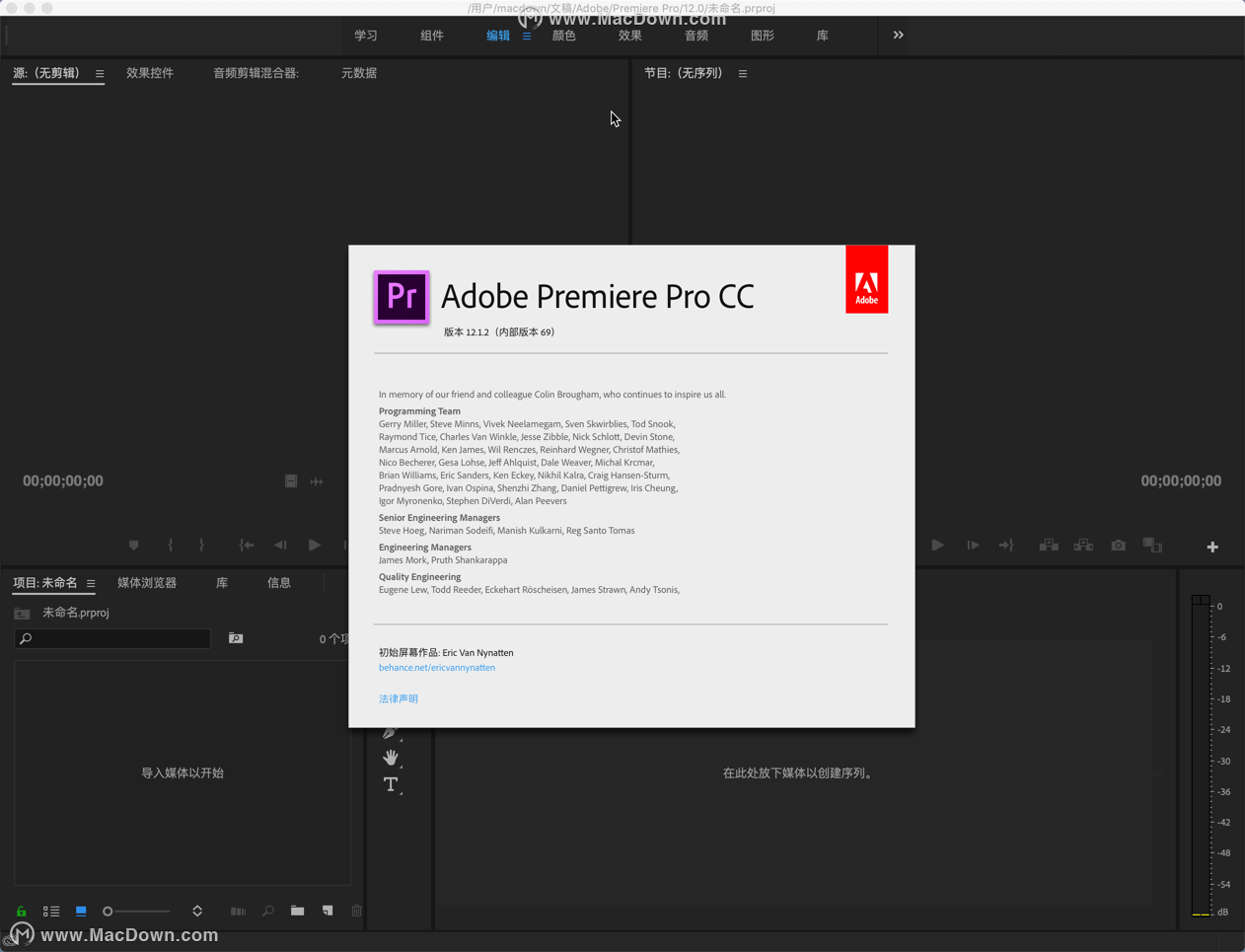
pr cc 2018 mac常见的捕获问题解答
如果您的设备(相机或卡座)进入睡眠模式,请关闭然后重新打开“捕捉”面板; 或关闭“捕获”面板,关闭设备并重新打开,然后重新打开“捕获”面板。您可以通过将许多摄像机连接到交流电源并弹出磁带来禁用许多摄像机的睡眠模式。
如果“捕获”面板或“监视器”面板中的视频看起来有颗粒感,则Premiere Pro可能会降低显示质量以保持捕获质量。视频以您确定的质量捕获和存储,并始终在NTSC或PAL监视器上以该质量播放。在较慢的系统上,Premiere Pro可能会降低捕获预览的质量,以确保有足够的CPU资源可用于全质量捕获。
如果视频图像未显示在“捕获”面板中,请验证设备控制和捕获设置。然后,打开设备,重新启动Premiere Pro。
如果捕获的音频和视频不同步,请确保在镜头之间没有跳过(未记录的)磁带部分。空白磁带区域缺少时间码,这可能会导致相机时间模式中断。捕获空白区域时,摄像机不会传输有效帧,但会继续标记时间。
如果没有录制音频,请尝试通过计算机的声音输入和扬声器系统播放音源而不录音。如果听不到,可能无法正确连接音频源或可能无法正确设置音频参数。检查Windows控制面板中的硬件连接,声音和音频设备以及调音台设置,并参阅声卡的说明文件。在Premiere Pro中,选择“编辑”>“首选项”(Windows)或“Premiere Pro”>“首选项”(Mac OS),然后检查“音频”,“音频硬件”和“音频输出映射”的设置。
在Mac OS上穿梭,记录和捕获HDV素材时,“捕获”面板中的预览窗格将保持空白。您必须在外部电视监视器上预览此素材,或者在源设备是摄像机时,在其取景器上预览此素材。
以上就是pr cc 2018 mac常见的捕获问题相关解答,希望能帮到你。

